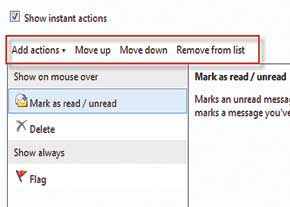دانش و فناوری
2 دقیقه پیش | گرفتن ویزای انگلیس در ایراناز زمانی که اخذ وقت سفارت انگلیس در تهران ممکن شد، بسیاری از مشکلات متقاضیان این ویزا نیز به فراموشی سپرده شد. اگر چه هنوز هم بعضی از متقاضیان این ویزا، به جهت تسریع مراحل ... |
2 دقیقه پیش | دوره مدیریت پروژه و کنترل پروژه با MSPپروژه چیست؟ پروژه به مجموعه ای از فعالیتها اطلاق می شود که برای رسیدن به هدف خاصی مانند ساختن یک برج، تاسیس یک بزرگراه، تولید یک نرم افزار و … انجام می شود. در همه پروژه ... |
گروهبندی مكاتبات در هاتمیل
بسیاری از كاربرانی كه بهطور مداوم با پست الكترونیك (ایمیل) سر و كار دارند، صندوق پستی شلوغی را نیز به خود اختصاص میدهند.
این كاربران در بسیاری از موارد فراموش میكنند هر ایمیل دریافت شده در پاسخ به كدام ایمیل ارسالی بوده است و گاهی اوقات نیز برای فهمیدن پاسخ این سوال، كل آرشیو ایمیل خود را زیر و رو میكنند.
یكی از امكاناتی كه در سرویس جیمیل مشاهده شد، گروهبندی ایمیلهای دارای موضوع مشابه بود كه این امكان را در اختیار كاربران قرار میداد ایمیلها را بهصورت مكاتباتی پشت سر هم مشاهده و مدیریت كنند. این قابلیت باتوجه به مزایای بسیار زیادش، مورد توجه سرویسدهندگان دیگر نیز قرار گرفت و هماكنون كاربران هاتمیل نیز میتوانند از آن استفاده كنند. همانطور كه گفتیم، این قابلیت برای بسیاری از كاربران سودمند بود و مشكلات آنها را رفع كرد اما كاربرانی نیز وجود دارند كه از فعال بودن این قابلیت ناراضیاند و آن را موجب سردرگمی و مانعی بر سر راه تشخیص صحیح ایمیلهای ارسال و دریافت شده خود میدانند. چنانچه بخواهید این قابلیت را در هاتمیل مدیریت كنید (آن را فعال یا غیرفعال كنید) میتوانید به روش زیر عمل كنید:
1ـ ابتدا به محیط كاربری خود در سرویس هاتمیل وارد شوید.
2ـ از بخش بالا ـ سمت راست روی گزینه Options كلیك كنید سپس از منوی بهنمایش درآمده More options را برگزینید.
3ـ در پنجره جدید بهدنبال بخش Reading email بگردید و روی گزینه Conversations and faster reading در این بخش كلیك كنید.
4ـ در این مرحله میتوانید فعال یا غیرفعال بودن این قابلیت را مدیریت كنید. چنانچه میخواهید این قابلیت غیرفعال شود گزینه Show messages individually و در صورت نیاز به فعالسازی آن Group messages by conversation را انتخاب كنید.
5ـ در نهایت با كلیك روی گزینه Save تغییرات را ذخیره كنید و به استفاده از ایمیل خود بپردازید.
منبع:jamejamonline.ir
ویدیو مرتبط :
آموزش ساخت هات میل
خواندن این مطلب را به شما پیشنهاد میکنیم :
فرمانهای سریع در هاتمیل
این روزها انتخاب یک سرویسدهنده پست الکترونیک بسیار سخت است؛ زیرا هریک از سرویسدهندگان قابلیتها و امکاناتی را در اختیار کاربران قرار میدهند که در سرویسهای دیگر مشاهده نمیشود. همین قابلیتها و امکانات نیز موجب میشود تا هریک از کاربران از چند سرویسدهنده پست الکترونیک استفاده کنند تا مبادا ویژگی موجود در یکی از آنها را از دست بدهند!
یکی از ویژگیهای موجود در سرویسدهنده پستالکترونیک هاتمیل نیز استفاده از فرمانهای فوری با حرکت ماوس روی پیامهای دریافتی است. قابلیت Instant Actions در سرویس هاتمیل به شما این امکان را میدهد تا با حرکت ماوس روی ایمیلهای دریافتی، عملیاتی همچون نشانهگذاری بهصورت خوانده شده/ خوانده نشده، یا حذف ایمیل را بسرعت انجام دهید. اما این دو فرمان تنها فرامین پیشفرض فعال در این قابلیت است و میتوانید فرامین دیگری را نیز به آن اضافه کنید. چنانچه از کاربران هاتمیل هستید و قصد دارید گزینههای بیشتری را به فهرست فرمانهای سریع اضافه کنید، میتوانید به روش زیر عمل کنید:
1ـ ابتدا وارد محیط کاربری خود در سرویس هاتمیل شوید.
2ـ به بخش Options مراجعه و گزینه More options را انتخاب کنید.
3ـ در پنجره Options، بخش Customizing Hotmail را انتخاب و در نهایت روی گزینه Instant actions کلیک کنید.
4ـ مشاهده میکنید که بهطور پیشفرض، گزینههای نشانهگذاری و حذف ایمیل در محدوده فرمانهای سریع وجود دارند. برای افزودن گزینههای جدید به این بخش باید رویAdd actions کلیک و عملیات موردنظرتان را انتخاب کنید.
5 ـ با استفاده از گزینههای دیگر همچون Move up, Move down, Remove from list نیز میتوانید ترتیب قرارگیری این فرمانها را مشخص کرده یا آنهایی را که تمایل ندارید از فهرست موجود حذف کنید.
6 ـ در نهایت میتوانید پیشنمایشی از تغییرات اعمال شده را در پایین صفحه مشاهده کرده و با کلیک روی گزینه Save این تغییرات را ذخیره کنید.
 انتخاب جراح بینی - بهترین جراح بینی
انتخاب جراح بینی - بهترین جراح بینی  عکس: استهلال ماه مبارک رمضان
عکس: استهلال ماه مبارک رمضان  عکس: ارزش تیم های حاضر در یورو 2016
عکس: ارزش تیم های حاضر در یورو 2016